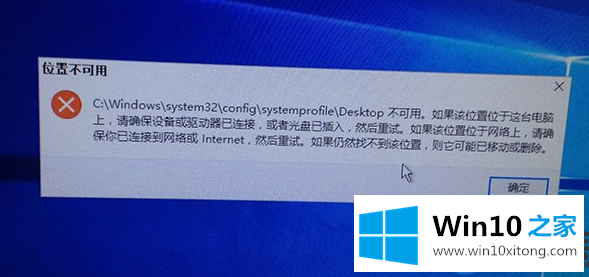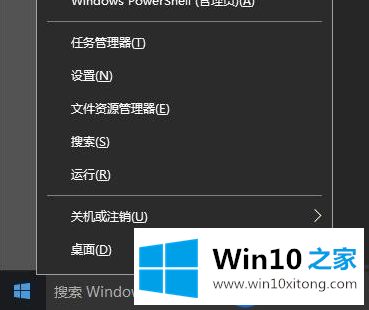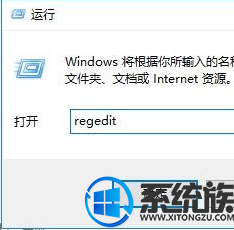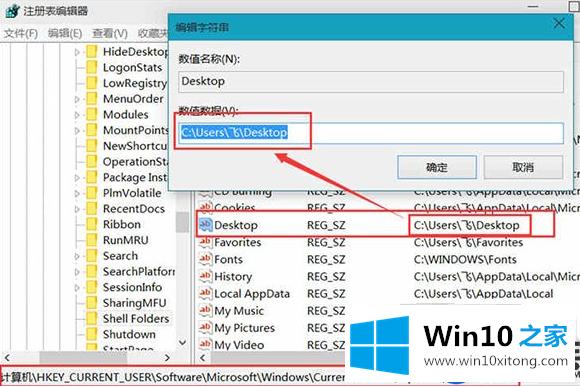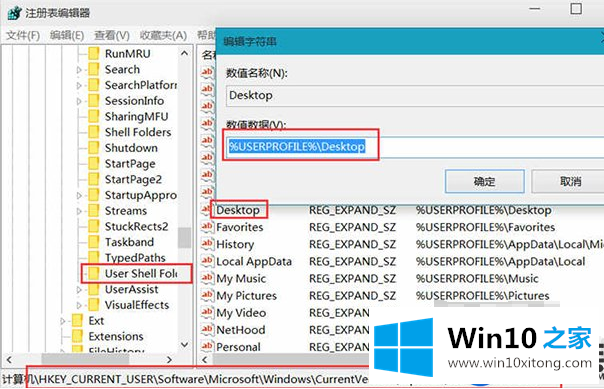Win10开机提示C:\WINDOWS\sys
时间:2019-09-28 20:14:29
来源:www.win10xitong.com
作者:win10
最近有位Win10用户,在给电脑开机后,查看到一个提示:“C:\WINDOWS\system32\config\systemprofile\Desktop不能够使用”,像图所示,有哪一种方式可以解决这个问题呢?小编了解到一个可列的方式,可以从注册表编辑器修改解决,然后,小编就带大家一起来了解一下操作办法。
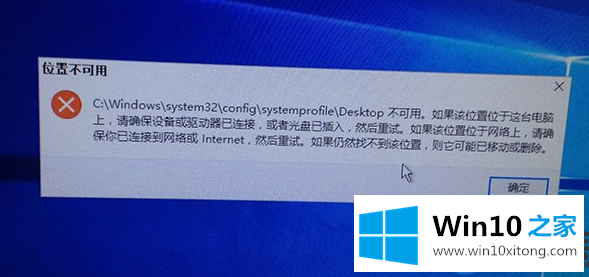
方式:
1、第一步我们选中桌面左下角鼠标右边的键单击“起初菜单”,单击“运列”,参考下面的图片所示。
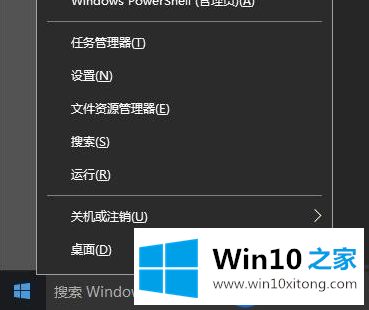
2、在运行窗口中填写“regedit”命令,打开注册表编辑器操作器,参考下面的图片所示。
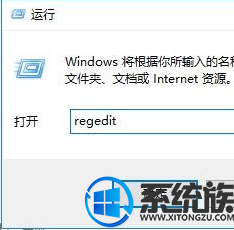
3、在注册表编辑器操作器中,我们依次点击定位至路径“HKEY_CURRENT_USER\Software\Microsoft\Windows\CurrentVersion\Explorer\Shell Folders”;
4、双击右侧窗口的Desktop,在数值数据例像显示C:\Users\飞\Desktop,将其复制,参考下面的图片所示。
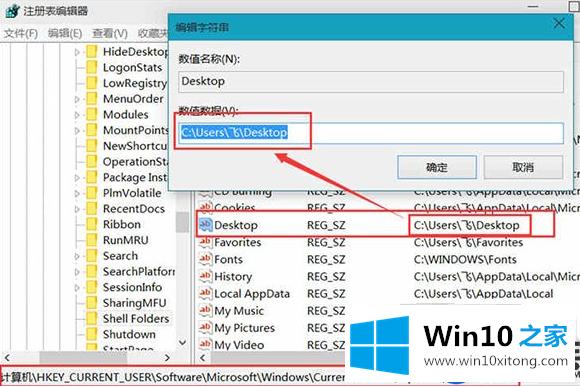
5、在依次点击定位至“HKEY_CURRENT_USER\Software\Microsoft\Windows\CurrentVersion\Explorer\User Shell Folders”;
6、在右侧中也有一个Desktop一起双击进入,我们将数值数据中将之前复制的内容粘贴进去,单击确定,将电脑重新双击点击。
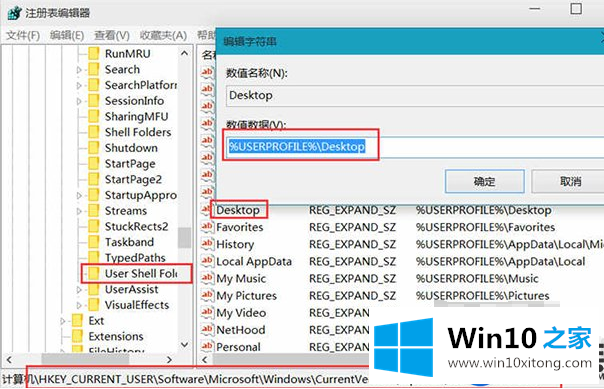
上面,就是关于Win10系统开机之后,提示“C:\WINDOWS\system32\config\systemprofile\Desktop不能够使用”的解决途中了,还不会解决该问题的用户,可以来参考本篇教程,希望本篇可以助大家解决好问题。